Ich hab mir ein neues A3 Multifunktionsgerät für’s Büro angeschafft – ein Brother MFC-J6920DW*. Um Geld zu sparen, hab ich das Gerät bei einem eBay-Händler bestellt, welcher in der Auktion darauf hinwies das als Menüsprache nur Italienisch zur Verfügung steht. (Hintergrund: Der Drucker wurde nur für den Verkauf in Italien hergestellt, war also nicht für den deutschen Markt gedacht)
Vor dem Kauf habe ich natürlich ein wenig in verschiedenen Foren recherchiert und herausgefunden das es bei vielen Modellen von Brother möglich sein soll, die Sprache dennoch umzustellen. Also dacht ich mir, probieren wir es einfach mal und hab ihn bestellt. 😉
Nach dem ersten Einschalten zeigte der Drucker wie erwartet ein italienisches Bedienungsmenü. Okay dann mal los, laut Beschreibungen in verschiedenen Foren sollte ich Menü auf dem Touchscreen drücken, dann auf Start S/W drücken (Hardwaretaste) und 4x Scan drücken (Hardwaretaste). Dann kam allerdings die erste Ernüchterung. Der Drucker hat diese Tasten doch gar nicht. 🙁
Aber nach ein wenig probieren fand ich dann den richtigen Weg zum Ziel.
Schritt 1 – Home-Taste (kleines Haus) für ca. 5-10 Sekunden drücken und halten bis der Info-Screen erscheint. (auch drücken wenn kein Leuchtsymbol angezeigt wird)
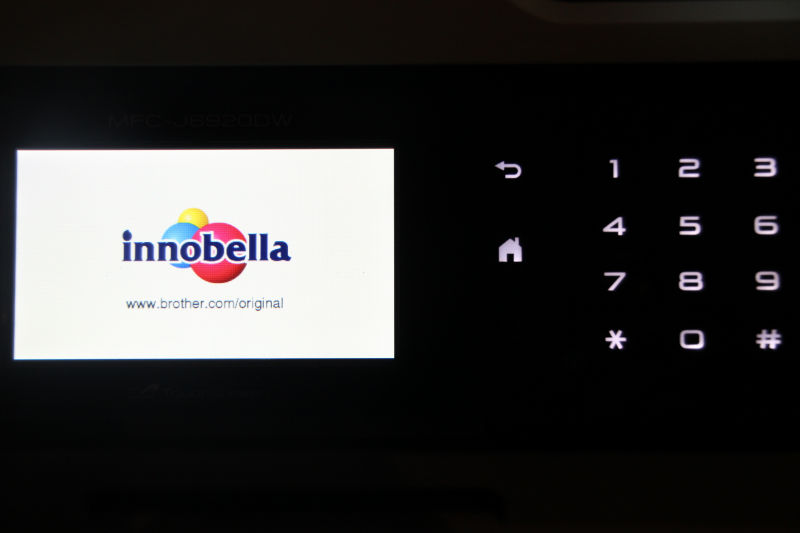
Schritt 2 – Der Info Screen besteht aus 4 Zeilen.
- Seriennummer
- ROM Version
- Seitenzähler
- leeres Feld

Schritt 3 – Wir drücken 4 Zeile (unteres leeres Feld) auf dem Touchscreen und halten diese, bis ein Nummernfeld im Display erscheint.
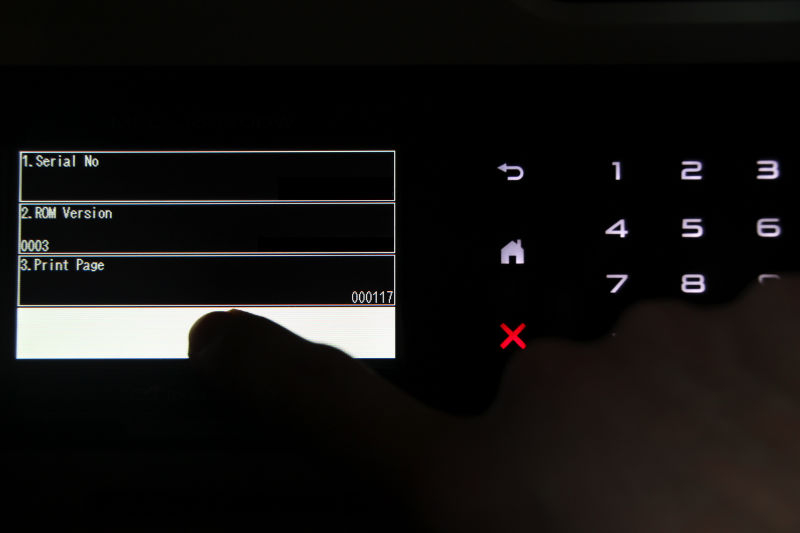
Im Nummernpad kann man mit den eingeblendeten Doppelpfeilen nach links und nach rechts auf unterschiedliche Bereiche navigieren.
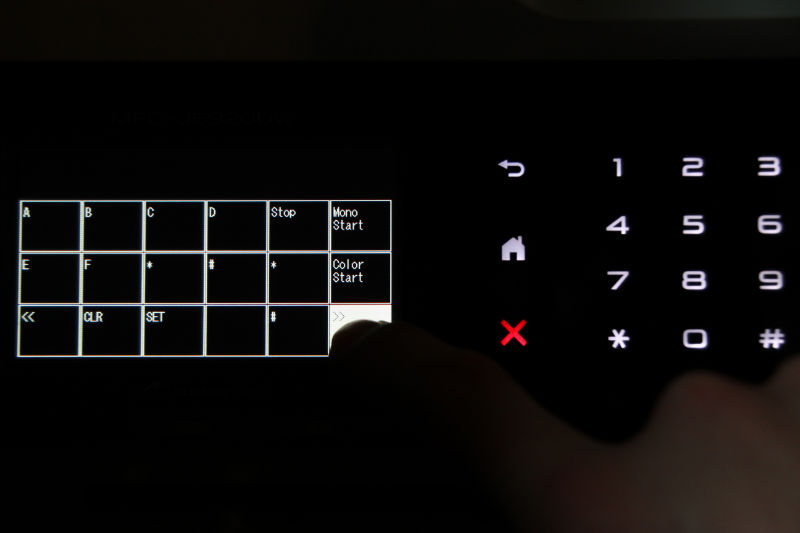
– Zahlenfeld
– Hex-Code Zahlenfeld A-F, *, # usw.
– Funktionstastenfeld mit SCAN / COPY / INK / Funktions Tasten etc.
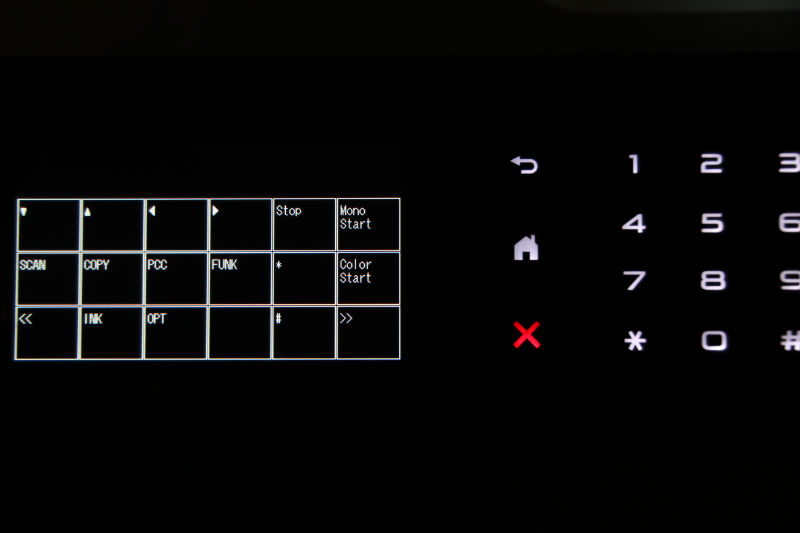
Schritt 4 – Wir wollen allerdings auf dem großen Zahlenfeld bleiben und geben dort folgendes ein um in den Service Modus zu gelangen.
* (Stern)
2 (zwei)
8 (acht)
6 (sechs)
4 (vier)
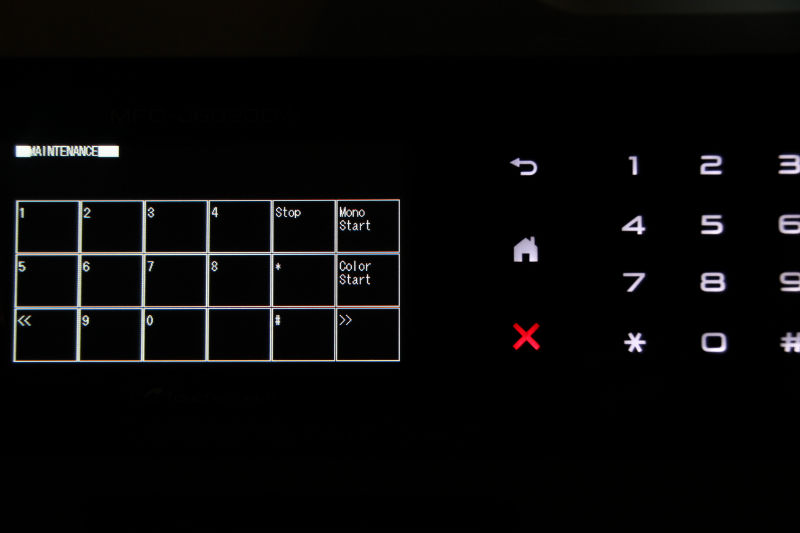
Jetzt sollte im oberen Bereich des Displays ##Maintenance## erscheinen.
Schritt 5 – Um die Sprache zu ändern, tippen wir jetzt die „74“ ein und bestätigen dies mit „Mono Start“ im rechten oberen Bereich des Displays.
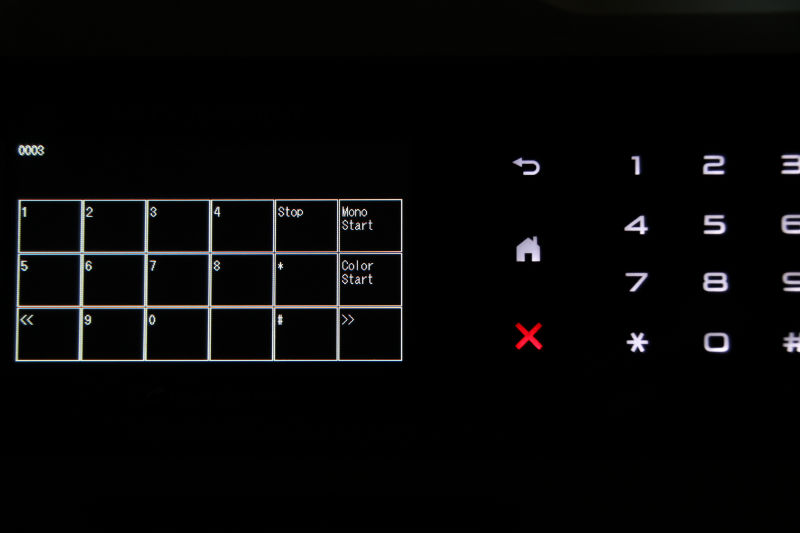
Im oberen Bereich des Displays erscheint eine vierstellige Zahlenkombination.
Wichtiges Update!!! – 27.05.2018
Schreibt euch zuerst den originalen Sprachcode eures Gerätes auf bevor ihr etwas ändert!
Bei mir war dies 0016 für Italienisch, daraus ableitend kann ich also 0003 bzw. 0010 für Deutsch verwenden.Stand bei eurem Drucker aber z.B. 0316 drin, ändert ihr einfach wieder die letzten beiden Zahlen, so dass ihr 0303 für Deutsch bzw. 0310 für Deutsch (Französisch und Englisch möglich) verwendet.
Mögliche Sprachcodes für Deutsch sind also 0103, 0203, 0303, 0403, 0503 oder 0603 bzw. für Deutsch mit Französisch und Englisch 0110, 0210, 0310, 0410, 0510 oder 0610.
Alle Sprachcodes
- 0003 Deutsch
- 0004 Englisch
- 0005 Französisch
- 0008 Niederländisch (Französisch und Englisch möglich)
- 0009 Niederländisch
- 0010 Deutsch (Französisch und Englisch möglich)
- 0015 Spanisch (Portugiesisch möglich)
- 0016 Italienisch
- 0018 Portugiesisch (Spanisch möglich)
Schritt 6 – Dort können wir jetzt die Zahlenkombination unserer Wunschsprache eintippen, z.B. 0003 (Deutsch) und bestätigen dies durch einen Klick auf „Mono Start“. Jetzt steht “PARAMETER INIT” im Display und nach einigen Sekunden erscheint wieder ##Maintenance##. Jetzt geben wir „99“ ein und der Drucker startet neu. (Hinweis: Sollte nach PARAMETER INIT nicht Maintenance sondern PLS Update PROG! oder Please DL ROM erscheinen wird die Sprache von der Software auf dem Drucker nicht unterstützt.
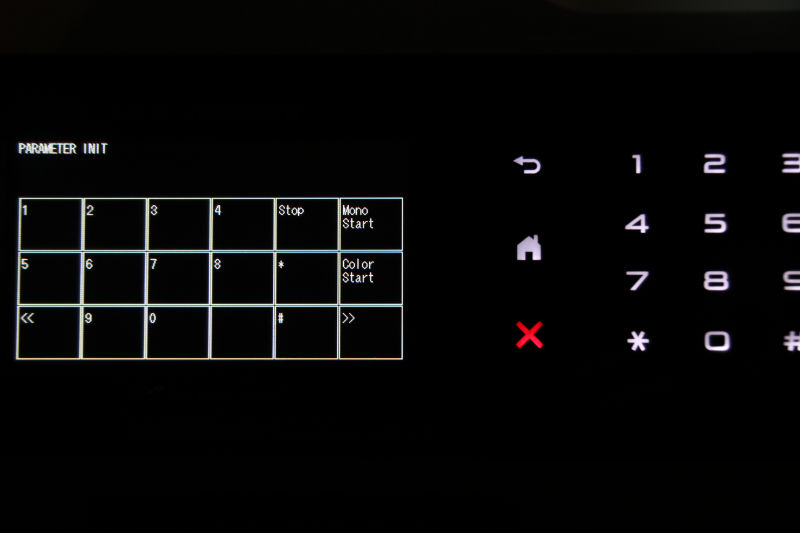
» Jetzt ist das Gerät auf Deutsch und alle Einstellungen sind zurückgesetzt.
Tipp: Bei älteren Geräten gibt es einen anderen Weg um den Service/Wartungsmodus zu gelangen. Menü auf dem Touchscreen drücken, Start S/W (Taste) und danach 4x Scan drücken (Taste).
Zusätzlich zu dem Servicecode „74“ um die Sprache zu ändern gibt es noch weitere Codes wie z.B.
09 = Düsentestbild
76 = Purge Funktionen / Druckkopfreinigung
77 = Systemprotokoll
99 = Verlassen des Maintenance Modus / Neustart
09, 77 und 99 werden sofort ausgeführt. Bei 76, den Purge Funktionen erscheint eine Auswahlmöglichkeit. CLEANING ALL (alle Farben + schwarz)
Man kann jedoch umschalten auf CLEANING BLACK (Reinigung schwarz), CLEANING MAGENTA (Reinigung rot), CLEANING CYAN (Reinigung blau) und CLEANING YELLOW (Reinigung gelb). Zum Navigieren können die Pfeile genutzt werden.
Jetzt lässt sich noch die gewünschte Funktion (0-6) für die gewählte Farbe auswählen.
0 = Head Replacement Purge
Nach einem Druckkopfwechsel. Es wird viel Tinte verbraucht weil der Druckkopf komplett gefüllt wird. Nur die 4 und 6 verbrauchen noch mehr Tinte.
1 = Normal Purge
Normale Reinigungsfunktion, das selbe was der Drucker im Betrieb macht.
2 – Periodical reset Purge
Selbstreinigung, Düsen werden gereinigt und der Druckkopf entlüftet.
3 – Power Purge
Falls eine normale Reinigung nicht ausreicht.
4 – Initial Purge
Entspricht Geräteinbetriebnahme. Die Zuleitung des Druckkopfes sowie der Druckkopf werden neu gefüllt.
5 – User Purge
Reinigung wie im Benutzermenü.
6 – Engine Setup Purge
Entspricht Funktion – allerdings war hier die Druckzuleitung noch nicht gefüllt.
Mit diesen Funktionen ist einen selektives Reinigen möglich. Die Reinigung beschränkt sich auf die gewählte Farbe.
Sollte der Waste-Ink Behälter (hier landet die Tinte beim Reinigen) voll sein, kann man die Meldung mit der Funktion 80 zurücksetzen. Nach dem Aufruf der Funktion 80, mehrfach Mono Start/SW Copy drücken um Purge: xxxxx auszuwählen. Jetzt den Zahlencode 2783 eingeben und falls notwendig mit Mono Start bestätigen. Jetzt entweder ein Testbericht mit 77 ausdrucken oder mit 99 den Service Modus verlassen und neustarten.
(* = Affiliatelink)




Meine Güte, so ausführlich, bebildert und hilfreich. Das sollte nun jeder schaffen. Danke!
Super DANKE, das hat geklappt.!!
Hallo,
super Anleitung, nur leider kommt bei mir nur noch „Please DL ROM“…
Hast du hierfür auch eine Lösung?
Mfg
Marco
Bei Please DL ROM ist die gewünschte Sprache leider nicht installiert bzw. wird vom Drucker nicht unterstützt. Du kannst nur einen der anderen obigen Sprachcodes versuchen oder halt die originale Zahlenkombination wieder eingeben.
Hallo
Vielen Dank für ihre Hilfe
Mein Drucker war auf französisch und ich habe die auf Deutsch gemacht danach alle Patronen sind erkennen unmöglich obwohl alle sind neu gewesen was kann ich dagegen machen muss ich es neue kaufen oder gibt es eine Lösung ich bedanke mich vom voraus
Liebe Grüße
Super! Hast mich gerettet 🙂
Ich habe meinen j5920dw (und nicht j6920dw) in Holland gekauft.
Der code der schon hinterlegt ist, ist der 0209 für Niederländisch. Wenn ich jetzt den 0003 benutze wechselt der Drucker die Sprache in Deutsch aber dann erkennt er die Tintenpatronen nicht mehr! Wechsel ich wieder zu den 0209 für Niederländisch zurück dann erkennt er die Patronen wieder aber dan spricht er mit mir leider wieder Holländisch…
Kennt vielleicht jemand ein anderen code für deutsch ausser den 0003 ? Zo was wie 020… ?
Danke für jegliche Hilfe im voraus!
Problem gelöst!
Habe rumexperimentiert und die richtigen Zahlenkombination für de J5920DW um die Sprache auf deutsch umzustellen ist der 0203.
Vielen dank für den perfekten tutorial!
What did you when the cartridges are not recognised? How to go back to maintenance mode in my brother mfc4410dw
Wow, klasse Anleitung, hat einwandfrei funktioniert, DANKE
Eigentlich wollte ich schon umziehen und eine neue Sprache lernen… Danke! Bleibe hier!
Wow, vielen Dank – grandiose Hilfe!
Liebe Grüße,
Silvia
danke vielen dank das ist topp
Wirklich klasse. Obwohl ich deutsch lesen könnte. Ist es mehr einfach auf Englisch.
Wirklich klasse für mich ist das mehr einfach auf Englisch.
Vielen Dank für die ausführliche Beschreibung!! Ich dachte, ich müsste mit holländisch leben 🙂
Vielen dank Für deine Hilfe, wenn man da bei Brother anruft heisst es mann kann die Sprache nicht umstellen, so ein Schwachsinn, wusste zwar noch wie man ins Maintenance gelangt aber nicht weiter. Ein Hoch auf die Netzwerkgemeinde die hilfe anstatt blödsinn zu verbreiten 🙂 Dankööö
Hallo,
zuerst mal vielen Dank für Klasse Beschreibung. Ich habe allerdings das Problem, dass „Please DL ROM“ erscheint und ich nicht mehr aus dem Menü komme. Kann mir jemand sagen, wie ich den Weg zurück finde bzw. welche Tastenkombination ich drücken muss?
Vielen Dank
Vielen Dank für deine ausführliche Beschreibung 😉
Mein Senf:
Beim MFC J-5320 DW kommt man zwar mit der HOME-Taste ins Menü rein, aber nicht mit 99 wieder raus. Um wieder zum Anwender Menü zurück zu kommen, muss das STOP Symbol gedrückt werden.
Hallo,
leider komme ich bei meinem Brother MFC-J4410DW nicht mehr aus dem Menü.
Er bleibt bei der Fehlermeldung Please DL ROM stehen. Weiß jemand Rat, wie ich da wieder rauskommen ?
Hatte versucht, von italienisch auf Deutsch umzustellen. Leider habe ich den Original Code nicht mehr.
Vielen Dank
MfG
Michael
Hallo – bin bei einer älteren Version – ebenfalls Brother – aber die MFC 7 er Serie – hab 2 davon ergattert – hab mir das Hardware Benutzerhandbuch heruntergeladen und dort überhaupt keinen Verweiss gefunden – hast Du einen Tipp für mich
Viele herzliche Grüsse Alex
Mein Gerät trägt die Bez.: MFC 7820 N
Vielen herzlichen Dank für die geniale Anleitung!!! Hat super geklappt! Liebe Grüße Helma
Hallo Sebastian, danke für die Anleitung! Sie funktioniert auch bei einem DCP-J562DW, das Amazon trotz reichlich diesbezüglicher Bewertungen („.. als Sprache nur spanisch und portugiesisch einstellbar“) offenbar weiterhin verkauft. Zum Glück war ich nicht selbst der Käufer, sondern „nur“ der Retter. :o)
Danke Sebastian und danke Georg!
Perfekt😬 Jetzt muss ich nicht Holländisch lernen.
Bei meinem MFC-L8650CDW war es auch die 0203.
Nur mit 0003 hat es mir erst kein Fax und WiFi mehr angezeigt.
Ihr habt mir sehr geholfen!
🤓👍
Hallo. Habe das gleiche Problem wie Sascha. Sprache ist jetzt deutsch, aber keine Fax und keine Wifi Funktion mehr… Was nun? Danke für eure Hilfe…
Was war denn der Original-Sprachcode bevor du ihn geändert hast?
Hallo Sebastian,
ich habe beim MFCJ6935 mich ins Menü gewagt. Leider nicht nur ohne Erfolg, sondern der ganze MFC ist ausser Gefecht gesetzt. Das schwarze Display mit den Ziffern, usw. ist noch zu sehen. bei 74 kann ich zwar alle Ziffern für die Sprachen eingeben, aber es kommt die Meldung PLS Update PROG! und dann Machine Err FE00. 99 bringt zwar einen Neustart, aber ich komme nicht wieder in das normale Menü. Gibt es keinen Reset. Wie bekommt man die Sprachen in den Bruder/Brother…?
Vielen Dank im Voraus.
hab es nun auch zu 0303 geändert, da der Drucker mit 0203 einen anderen Namen im Netzwerk angezeigt hat..
Und funktioniert nun alles?
tiptop!
Vielen herzlichen Dank für die geniale Anleitung!!! Hat super geklappt! Liebe Grüße Hopf
Italienische Sprache war eingestellt. Den genauen Kot kann ich dir gar nicht sagen. Habe ich leider nicht drauf geachtet. War glaube ich 0203. Danke für deine Hilfe
Hmm, 0203 wäre ja laut Georg und dem anderen Sascha für die deutsche Sprache. Du kannst auch mal 0303 oder 0003 probieren, die hintere 03 steht dabei immer für die Sprache. Falls „Please DL ROM“ erscheinen sollte, einfach einen anderen Sprachcode probieren. Welches Druckermodell hast du denn?
Code…. Spracherkennung .. Sry
Wenn ich ihn per USB anschließen, erscheint jetzt nicht mehr 8850 als Typ, sondern ein anderes Gerät 8400
Okay, beim MFC-L8850 sollte es tatsächlich der Sprachcode 0303 sein. Freue mich über Feedback.
Danke für die schnelle Hilfe. Bin leider erst wieder am Montag im Büro und probiere dann die verschiedenen Codes aus. Natürlich gebe ich dann gerne ein Feedback. Bin ja super dankbar für die Hilfe. Mit einem Sprachproblem hatte ich nicht gerechnet ..
Hi. Also für den 8850 ist 0403 der richtige Code. Bei 0303 fehlen ein paar Einstellmöglichkeiten. Jetzt läuft er Top! Nochmals vielen Dank für die Hilfe 🙂
Hi. Läuft jetzt alles. Der richtige Code mit allen Funktionen für den 8850 CDW lautet 0403. Erst damit ging bei mir alles und er wurde als 8850 von Win10 erkannt. Danke nochmals für die Hilfe hier. ECHT TOP!!!
Hallo zusammen,
ich habe einen mfc-j5920dw, der ist glaube ich aus Skandinavien/Schweden, weil die Bedienungsanleitung auf Schwedisch o. Finnisch ist.
Ich wollte meinen mfc-f5920dw auch auf deutsch einstellen, hat leider nicht geklappt ;(( seit dem erscheint immer der schwarze Wartungs-Bildschirm mit „Please DL Rom“….
Mit dem Code 99 kommt er immer wieder auf das schwarzen Wartungsbildschirm 🙁
Was muss ich machen um das normale Bedienungsmenü wieder zu bekommen, bzw. raus aus dem schwarzen Wartungsbildschirm???
Vielen Dank für die Info vorab und Grüße!
Hallo Martin,
Please DL Rom bedeutet wie in meiner Anleitung beschrieben, dass die Sprache von der Software auf dem Drucker nicht unterstützt wird.
Die Sprachcodes variieren von Modellreihe zu Modellreihe, es muss also für Deutsch nicht unbedingt immer der Code 0003 funktionieren, manchmal ist es auch 0103, 0203 oder 0303. Die hintere 03 für Deutsch bleibt immer stehen, vorne die Zahl ist vom Druckermodell abhängig. Was war denn der originale Sprachcode bevor du ihn geändert hast? Daraus könntest du dann deinen Sprachcode ableiten.
Grüße,
Sebastian
Hab gerade in einem oberen Kommentar von Georg gelesen, das wohl für den MFC-J5920 der Sprachcode 0203 funktioniert!
Hallo Martin,
bist du aus dem Wartungsbildschirm wieder raus gekommen???
Bin schon ganz verzweifelt. 🙁
Eine Info wäre toll.
Hallo Sebastian,
es funktioniert leider nicht, nicht der 0103, 0203, oder 0303.
Ich habe mir den original Sprachcode leider nicht gemerkt 🙁
Das blöde ist, dass ich aus dem schwarzen Wartungsbildschirmmenü des MFC-J5920DW nicht mehr herauskomme, auch nicht mit Code 99.
Hast du vielleicht noch eine andere Idee für den Sprachcode oder um wenigstens dem Menü des schwarzen Wartungsbildschirmmenü des MFC-J5920DW herauszukommen.
Den MFC-J5920DW ist über den PC im Moment nicht mehr bedienbar 🙁
Mit dem Code 91 sollte man den Drucker eigentlich auf Werkseinstellungen zurücksetzen können. Nach Eingabe vom Code 91 sollte auf dem Bildschirm „Parameter Init“ stehen und das Gerät initialisiert sich neu, danach erscheint „Maintenance“ erscheint im Display (bei manchen Modellen erscheint auch die Abfrage „Select?“ und es muss dann mit der „Start S/W“ Taste bestätigt werden) Anschließend wieder die 99 eingeben um den Maintenance Mode zu verlassen. Ansonsten einfach nochmal verschiedene Sprachcodes durchprobieren, vielleicht klappt auch 0010, 0110, 0210 oder 0310 (Deutsch) bzw. 0004, 0104, 0204 oder 0304 (Englisch) und falls das nicht klappt wäre auch noch 0008, 0108, 0208… Weiterlesen »
Hallo,
ich habe es nochmal mit verschiedenen Codes versucht, leider kein Erfolg.
Wahrscheinlich braucht einen ´service manual´ für maintenance für den mfc-j5920dw für die ganzen verschiedenen Codes….
Grüße!
Die Meldung ist immer „Please DL Rom“, ich weis nicht wie ich das schwarze Menü verlassen kann….
Perfekt, hat geklappt. Vielen Dank!
Super-Beschreibung! 1000 Dank!
Ich konnte die Anleitung auf einem MFC-J6930DW, auf dem lediglich die Sprachen Französisch, Belgisch und Niederländisch zur Verfügung standen, problemlos durchführen.
Gruß
Danke, mein Retter! 😉 Super erklärt!
Hi Sebastian –
bei meinem neuen MFC-J5730DW – der zunächst nur französisch, belgisch und niederländisch sprach – führte der Country Code „0003“ zur Fehlermeldung „PLS Update PROG“. Dank Deiner Anleitung und dieses detaillierten Service Manuels
http://support.brother-usa.com/Virdata/Content/en-US/MFC/Technical/ServiceManual/SM_MFC_J280W_J425W_J430w_J435W_J625DW_J825DW_J835DW_EN_5063.PDF
ließ sich der funktionierende Country Code jedoch auf „0103“ ableiten. Nun sind deutsch, englisch, italienisch und französisch verfügbar.
Ich danke Dir für die Hinführung und Beschreibung!
Hallo,
Ich hatte das Problem das er zu erst keinen sprachcode angenommen hatt, und danach auch keine weiteren Codes, also weder Neustart, noch beenden, angenommen hat, nichts!
Habe dann den Stecker gezogen und beim einstecken hatte ich auf einmal spanisch als Sprache. Habe dann wieder alles wie oben beschrieben wiederholt und nun könnte ich auch deutsch mit dem Code 0103 einstellen.
Herzlichen Dank für diese tolle Anleitung die perfekt funktioniert hat. Ich hatte schon Sorge das Gerät wieder zurück schicken zu müssen. Spitze!!!
Servus, mit einfach Spitze ist alles gesagt! Danke für die tolle Info!
Hallo Sebastian,
herzlichen Dank für deine Anleitung!
dank dieser sehr ausführlichen (DAU-fähig 🙂 ) Anleitung hat die Umstellung auf DEUTSCH bei meinem über Amazon aus England gekauftem MFC-J6530DW geklappt.
Herzlichen Dank! Auf sowas wäre ich im Leben nicht gekommen. Hatte den Drucker schon wieder gedanklich verpackt …
Hallo Sebastian
habe einen 6935 DW da war nur französich, holländisch und englisch „drauf“ Habe versucht wie oben beschrieben auf deutsch umzustellen,
hat mit 0003 nicht funktioniert. jetzt hängt der Drucker und zeigt im schwarzen feld oben Machine Err FE00 an. selbst mit 91 oder 99 geht nichts er startet mit 99 zwar neu brother logo erscheint aber dann geht er wieder auf black screen mit machine Err FE00.
Hast Du da eine Idee – Vielen Dank
Gruss Rainer
Und das Problem gelöst bekommen? So war es leider auch bei mir.
Hallo Herr Rosenfelder,
hat sich das Problem mit dem 6935 DW zwischenzeitlich schon gelöst?
LG
Anton
J6935DW (Geliefert in Italienisch, Spanisch und Portugiesisch) Funktioniert 0110
Achtung mit dem Mfc-j895dw kommt man auch in diesen Fehler FE00 Loop! Bis jetzt habe ich es nicht geschafft, den Fehler zu beheben. In den service manuals wird FE00 als “ unbekannter Fehler“ beschrieben – möglicherweise ein Kopierschutz?
Drucker ist jetzt unbrauchbar… Also bitte Vorsicht!!!
Zur Info.
Ich habe einen spanischen MFC-J5730DW. Diesen konnte ich im Maintenance Menü mit dem Code 0110 auf Deutsch stellen. Vorab konnte er nur Portugisisch, Spanisch und Italienisch.
Gruß,
Jan
DANKE! Hat bei mir auch wunderbar funktioniert.
Es funktioniert allerdings erst, wenn man die Druckerpatronen eingesetzt hat. Davor kommt sonst immer eine Fehlermeldung (No Cartridge) und man kommt nicht in das Maintenance Menü.
Hallo Sebastian,
mit einem neuerem MFC L2750DW hat es auch funktioniert, wenn auch das menu etwas abweichend war und es einfacher ist, wenn ein toner eingesetzt ist. Geliefert wurde Italienisch, Spanisch und Portugiesisch – Italienisch war dann als 0416 angezeigt worden, mit 0403 wurde der Drucker dann Deutsch und dank dieser Anleitung hat es nicht lang gedauert.
Einfach klasse, vielen Dank!
Hallo Sebastian, supertolle Anleitung! Vielen Dank! 🙂 Bei mir hat es leider nicht geklappt, was aber an meinem Gerät liegt (MFC-J451DW). Bei Schritt 6 hast Du ja geschrieben (Zitat): (Hinweis: Sollte nach PARAMETER INIT nicht Maintenance sondern PLS Update PROG! oder Please DL ROM erscheinen wird die Sprache von der Software auf dem Drucker nicht unterstützt. Bei mir wird leider „Please DL ROM“ angezeigt. Ich hoffe Du kannst mir vielleicht hierbei helfen? Ich komme nämlich nicht mehr aus diesem schwarzen „Tasten-Menü“ (siehe Deine Bilder) heraus. 🙁 Habe jetzt die „Haus-Taste“ länger gedrückt gehalten um ins anfängliche Hauptmenü zurück zu kommen.… Weiterlesen »
@Rainer Rosenfelder
Habe mir aus Preisgründen nun auch einen Brother MFC-6935 dw aus England bestellt.
Deswegen würde es mich interessieren, was denn nun mit Deinen Problemen mit Posting vom
21.11.17 geworden ist!?
@Sebastin
Kannst Du denn evtl. sagen, ob der 6935 sich evtl. anders verhält?
LG
Anton
Weiß denn niemand etwas zum Brother MFC-6935 dw ?
LG
Anton
Vielen Dank für die geniale Anleitung.
Beim mehrfach angefragten Typ MFC J6935DW der mit Spanisch, Italienisch und Portugiesisch ausgeliefert wird,
klappt es wie in der Anleitung beschrieben und zwar mit derm Sprachcode 0103!
Eigentlich wollte ich schon aufgeben, weil der Mann von der Brother Support Hotline einfach behauptete die anderen Sprachen seien
mittlerweile gesperrt. Entweder Unwissen oder eine freche Lüge! Hauptsache das Gerät funktioniert, denn von der Qualität der Firma Brother
bin ich seit Jahren begeistert!
Der Brother MFC-J6935DW mit Italienisch, Spanisch und Portugiesisch lässt sich mit dem Code 0103 auf deutsch umschalten!
Gruß
Hans
Mon imprimante mfc j4410dw ne peut pas lire les cartouches apres changement de la langue
Hallo Sebastian,
habe einen MFC-J5730DW mir über Amazon gekauft. Leider wurde auch hier nicht angegeben welche Sprachen für das Display Menü voreingestellt sind.Im Menü konnte nur Holländisch, Englisch und Beldisch ausgewählt werden. Nach deiner super Beschreibung habe ich die Umstellung auf Deutsch vorgenommen und es hat geklappt. Der Ländercode für Deutschland lautet bei diesem Gerät 0103. Vielen Dank für deine super Beschreibung.
LG
Norbert
Apres changement de code de la langue la machine ne detecte pas les cartouche lc123.comment faire
Brother mfc j4410dw
Super Anleitung hat für den L2750DW geklappt
Gibt es auch eine ähnliche Lösung für den Brother MFC-L2710DW? Konnte bisher leider nichts finden. Brother selbst sagt ich müsste das Gerät einschicken. Wenn es technisch also möglich ist bin ich mir ziemlich sicher dass man das mit Hilfe eines Codes auch selbst erledigen kann. Bin für jeden Tipp dankbar.
naja ich würde es einfach einschicken.
Habe mir den L-2730DW mit Spanischen und portugiesischen Menü bei Amazon gekauft.Nach erfolgreicher Umstellung auf Deutsch mit dieser Anleitung ist die Faxfunktion verschwunden.Gibt es da noch einen Code für?Oder muß ich jedesmal die Sprache Umstellen um zu Faxen? 🙂
Hey Andreas – wie lautete denn der Original-Sprachcode deines L-2730DW?
Hatte das selbe Problem, falls hier noch jemand danach sucht mein MFC-L2730DW funktioniert jetzt mit dem Code 0303 vollständig und auf deutsch.
P.S. Danke für die ausführliche Anleitung, hab sie leider erst als zweites gefunden, hätte mir etwas Ärger erspart.